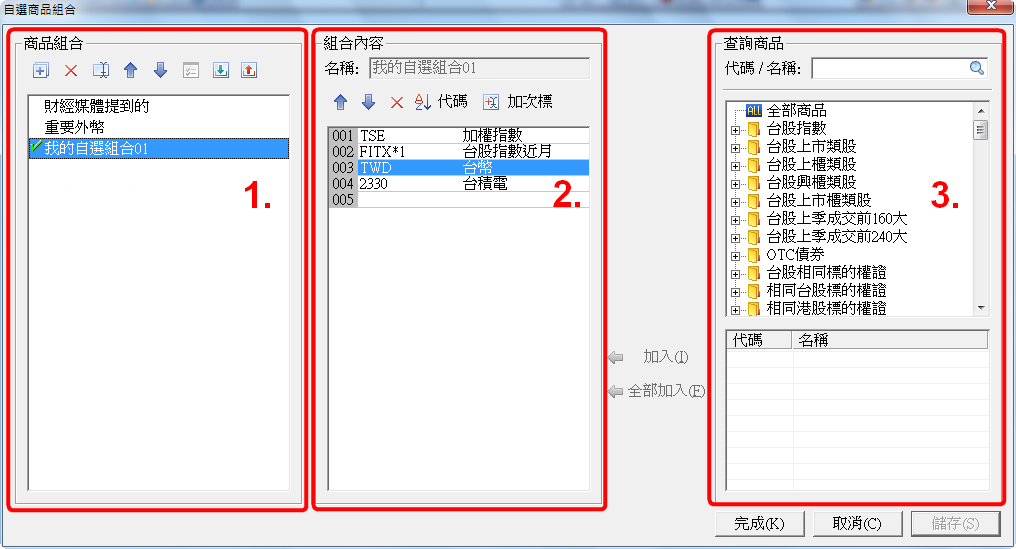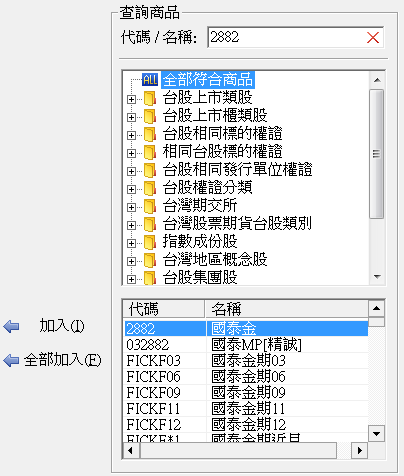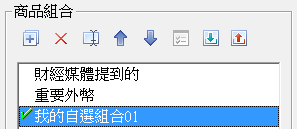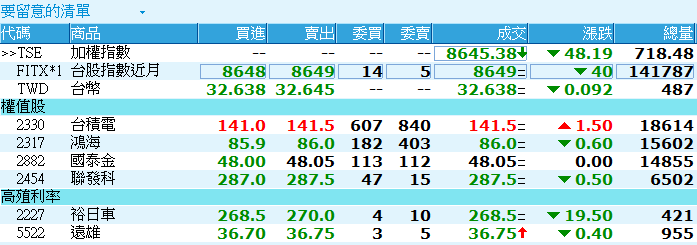在這次XQ V5.60改版中,調整編輯自選股的版面設計,和大家做個說明。
從主選單「系統」點擊「自選商品組合」,就直接進入一個大的編輯視窗。
新的版面配置上分成三個區域,左側為自選組合名稱區,中間是選定組合的成份清單,右側是商品查詢區。
小編來新增一個自選組合,簡單說明一下相關流程~
首先,在「商品組合」區的工具列區,點選「新增組合」按鈕,輸入組合名稱「我的自選組合01」,

這時中間的組合內容空空一片,透過右側的查詢商品來輸入個股。在查詢商品時,系統會自動協助比對列示接近的商品在下方,找到要加入的商品,雙擊滑鼠或點選"加入"按鈕,商品就會加進中間的組合內容區域。
組合內容有異動過,在組合名稱旁,都會出現個星號,在編輯視窗的左上角也會有”(尚未儲存)”的字樣,以提醒使用者,內容有變,要記得儲存!

畫面上的工具列,「商品組合」區,這次多加上了匯出和匯入的功能,按鈕依序為:新增組合、刪除組合、更名、上移、下移、設為預設、匯入(自選股)、匯出(自選股)。滑鼠移到按鈕上,都會有提示文字顯示功能名稱。
「組合內容」區的工具列,這版把加入次標題的功能從商品查詢區移過來,按鈕依序為:上移、下移、刪除、依代碼順序、加入次標題。
新用戶可能對”加次標”的功能感到陌生,藉這個機會說明一下~
加次標,主要是方便用戶在同一組的自選股資料中,再把商品做分類(可能是按照商品屬性,或是按照產業分類),方便自己做查閱。
點選”加次標”按鈕,輸入文字內容,即可插入分隔的文字。
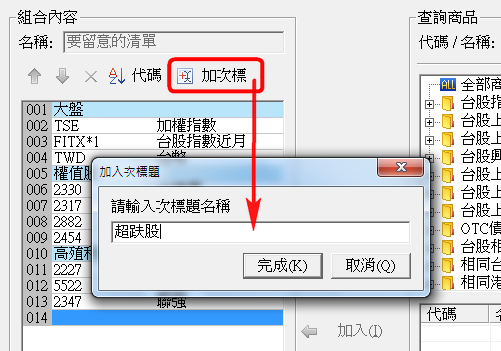
最後,
利用新的版面,用戶可以一次調整多組的內容。右下角的三個按鈕,分別為:
- 「完成」:儲存直到目前為止的變更,結束修改,編輯視窗會關掉。
- 「取消」:放棄直到目前為止的變更,不做異動儲存,關掉編輯視窗。
- 「儲存」:儲存直到目前為止的變更,編輯視窗不關閉。

簡單介紹到這,希望大家很快就會熟悉新版面~